

Escrito por Nathan E. Malpass, Última actualización: 11 de octubre de 2023
Perder el historial de llamadas importantes de tu iPhone puede ser una experiencia frustrante, especialmente cuando no tienes acceso a una computadora para recuperar datos. Sin embargo, no se preocupe: existen métodos disponibles que le permiten cómo recuperar el historial de llamadas en iPhone sin computadora bajo el uso de un kit de herramientas de recuperación de datos de iPhone de primera clase.
En este artículo, te guiaremos a través de técnicas simples y efectivas para recuperar el historial de llamadas de tu iPhone sin necesidad de una computadora. Ya sea que haya eliminado accidentalmente sus registros de llamadas, haya experimentado un problema de software o haya encontrado cualquier otra situación de pérdida de datos, estos métodos lo ayudarán a recuperar su valioso historial de llamadas. Profundicemos y exploremos las opciones disponibles para recuperar el historial de llamadas en un iPhone sin una computadora.
Parte #1: Cómo recuperar el historial de llamadas en iPhone sin computadoraParte #2: Cómo recuperar el historial de llamadas en iPhone usando una computadora y la recuperación de datos de FoneDog iOS
Si está buscando formas de recuperar el historial de llamadas en iPhone sin computadora, una de las formas más sencillas es comunicarse con el equipo de soporte de su proveedor de red móvil. Es posible que puedan proporcionarle un registro de llamadas detallado o ayudarlo a recuperar su historial de llamadas perdidas. Así es como puedes contactarlos:
Es importante tener en cuenta que no todos los operadores conservan registros de llamadas durante un período prolongado. La disponibilidad y el alcance del proceso de recuperación del historial de llamadas dependerán de las políticas de su proveedor y de las circunstancias específicas que rodearon la pérdida de datos.
Recuerde ser cortés y paciente al tratar con el equipo de atención al cliente, ya que ellos están ahí para ayudarlo. Si este método no produce los resultados deseados, no te preocupes; Existen técnicas adicionales que puedes probar para recuperar el historial de llamadas de tu iPhone sin una computadora.
¿Cómo recuperar el historial de llamadas en iPhone sin computadora de otra forma? Si ha realizado copias de seguridad de su iPhone con regularidad usando iCloud y no tiene un "La copia de seguridad de iCloud desaparece", es muy probable que su historial de llamadas esté incluido en una de sus copias de seguridad de iCloud. Al restaurar una copia de seguridad de iCloud, potencialmente puede recuperar los registros de llamadas que desee. A continuación le explicamos cómo hacerlo:
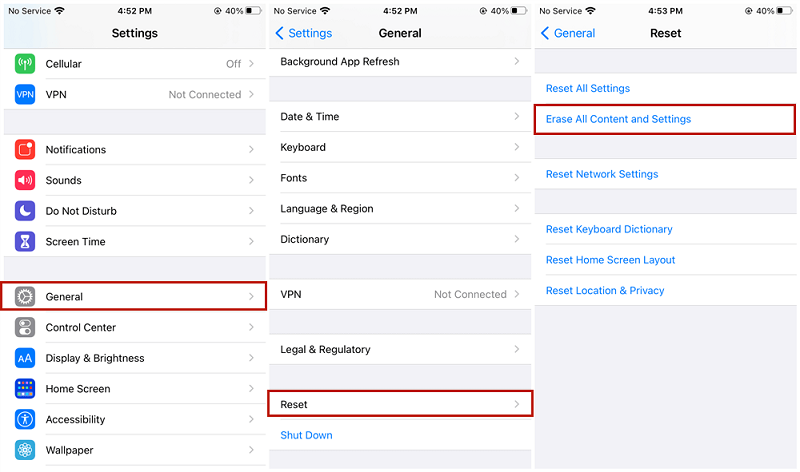
Nota: Restaurar desde un iCloud La copia de seguridad reemplazará todos los datos actuales de su iPhone con los datos de la copia de seguridad. Asegúrese de haber realizado una copia de seguridad de todos los datos importantes o de los cambios realizados desde que se creó la copia de seguridad.
Mientras que los métodos anteriores se centraban en cómo recuperar el historial de llamadas en iPhone sin computadora, utilizar una computadora puede ofrecer soluciones más avanzadas y completas. Recuperación de datos de FoneDog iOS es una herramienta de software confiable que le permite recuperar el historial de llamadas eliminadas o perdidas directamente desde su iPhone. Así es como puedes usarlo:
iOS Data Recovery
Recupere fotos, videos, contactos, mensajes, registros de llamadas, datos de WhatsApp y más.
Recupere datos de iPhone, iTunes e iCloud.
Compatible con los últimos iPhone e iOS.
Descargar gratis
Descargar gratis


FoneDog iOS Data Recovery también ofrece funciones adicionales como recuperar datos de iTunes o copias de seguridad de iCloud. Si anteriormente realizó una copia de seguridad de su iPhone usando iTunes o iCloud, puede elegir los modos de recuperación respectivos dentro del software para recuperar su historial de llamadas.
En conclusión, al utilizar FoneDog iOS Data Recovery y una computadora, puede recuperar el historial de llamadas directamente desde su iPhone. Este método ofrece un enfoque más completo y avanzado, especialmente cuando otros métodos no han podido recuperar los registros de llamadas deseados.
Recuerde hacer una copia de seguridad de su iPhone con regularidad para evitar la pérdida de datos y considere implementar las precauciones adecuadas para salvaguardar su historial de llamadas en el futuro.
La gente también LeerRESUELTO: Cómo ver el historial de llamadas en iPhone desde hace un mesRecuperar el historial de llamadas eliminado sin respaldo
Comentario
Comentario
iOS Data Recovery
Hay tres maneras de recuperar datos borrados del iPhone o iPad.
descarga gratuita descarga gratuitaHistorias de personas
/
InteresanteOPACO
/
SIMPLEDificil
Gracias. Aquí tienes tu elección:
Excellent
Comentarios: 4.8 / 5 (Basado en: 68 El número de comentarios)